Průběžný panel je efektivní prvek webového designu, který návštěvníky atraktivním způsobem informuje o průběhu projektu nebo cíle. Elementor, jako jeden z nejoblíbenějších Page-Builder pluginů pro WordPress, ti umožňuje snadno integrovat průběžné panely do svých webových stránek. Tento návod tě provede jednotlivými kroky, jak v Elementoru vytvořit a přizpůsobit průběžný panel.
Nejdůležitější poznatky
- Průběžné panely poskytují vizuální zobrazení průběhu a cílů.
- Můžeš individuálně přizpůsobit názvy, hodnoty a barvy.
- Vnitřní text může být volitelně zobrazený nebo skrytý.
- K dispozici jsou různé styly a možnosti přizpůsobení pro nastavení panelu podle tvého designu.
Krok za krokem průvodce
Nejdříve otevři svou stránku ve WordPressu a přejdi do editoru Elementoru. Zde můžeš přidat nový prvek a vybrat průběžný panel.
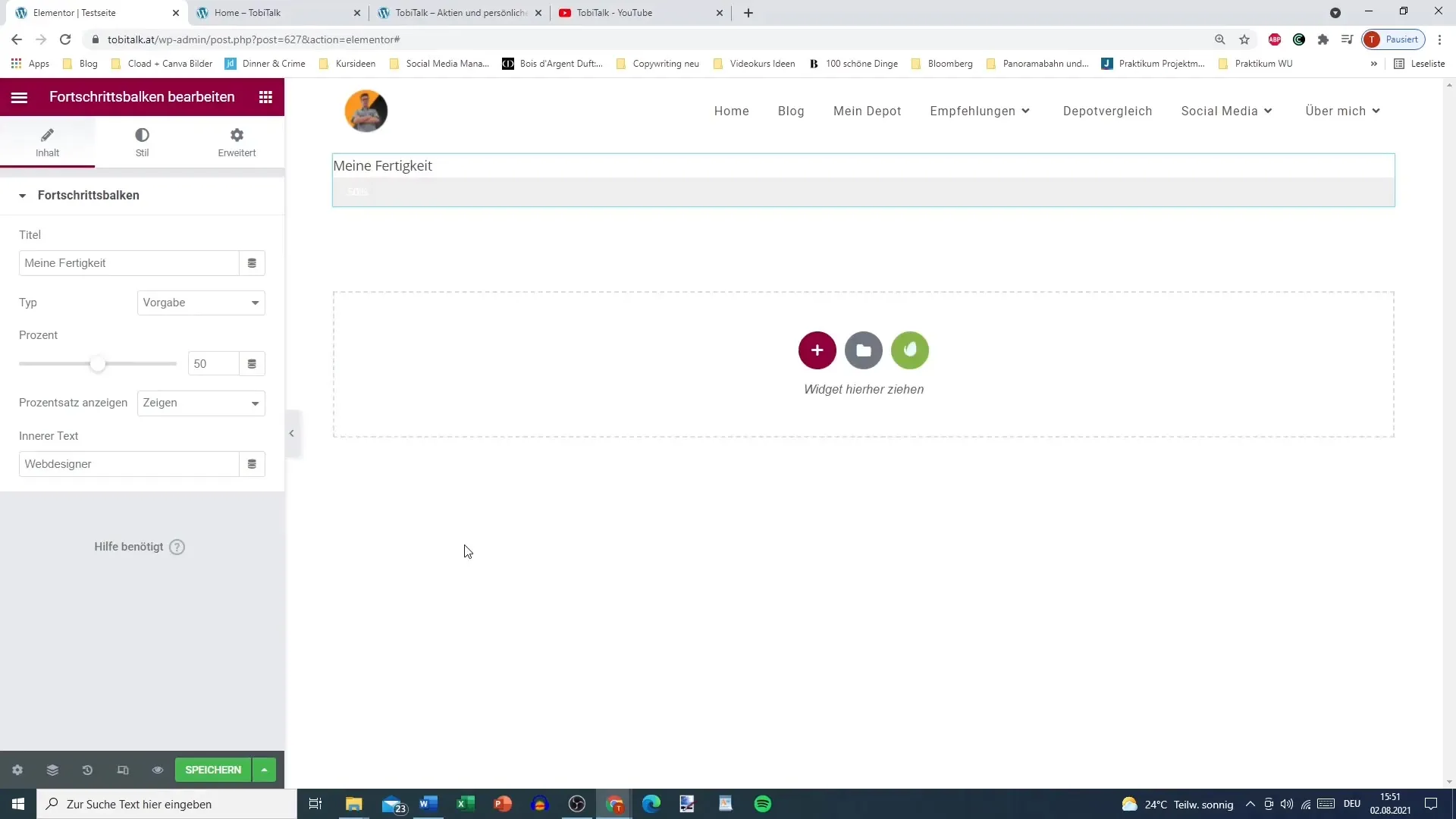
Nyní jsi připraven zadat název svého průběžného panelu. Zvaž, jaký název zvolit, například "Cíl tržby". To dá tvým návštěvníkům první orientaci, o co se jedná.
V dalším kroku musíš stanovit cíl nebo úspěšnou zprávu. Přemýšlej o tom, co přesně chceš zobrazit, a zapiš to do příslušného pole. Tento krok pomáhá učinit tvůj průběžný panel pro uživatele srozumitelným.
Nyní můžeš stanovit barvu průběžného panelu. Není to nezbytné, ale je to dobrá příležitost upravit design. Můžeš vybrat odstín, který ladí s celým tvým webem.
Poté přejdi k procentuálním hodnotám. Zde můžeš nastavit svůj pokrok, například na 40 %. Měj na paměti, že můžeš maximální hodnotu nastavit na 100 % a minimální hodnotu na 0 %. Tento zpětný vazba pomáhá tvým návštěvníkům rychle pochopit průběh.
Procento může být zobrazeno nebo skryto. Často to vypadá lépe, když text skryješ, zejména pokud upřednostňuješ čistý design. Zvaž, která varianta je nejvhodnější pro tvůj projekt.
Pokud chceš, můžeš také přidat vnitřní text obsahující procenta. Tato funkce je užitečná především, pokud chceš okamžitý pokrok zobrazit. Pokud se rozhodneš proti vnitřnímu textu, můžeš zde také číslo skrýt.
Nyní jde o styl průběžného panelu. Můžeš barvu panelu, pozadí pro nevyplněnou část a výšku panelu individuálně přizpůsobit. Zvol tmavě zelený tón pro vyplněnou část a neutrální pozadí pro čistý vzhled.
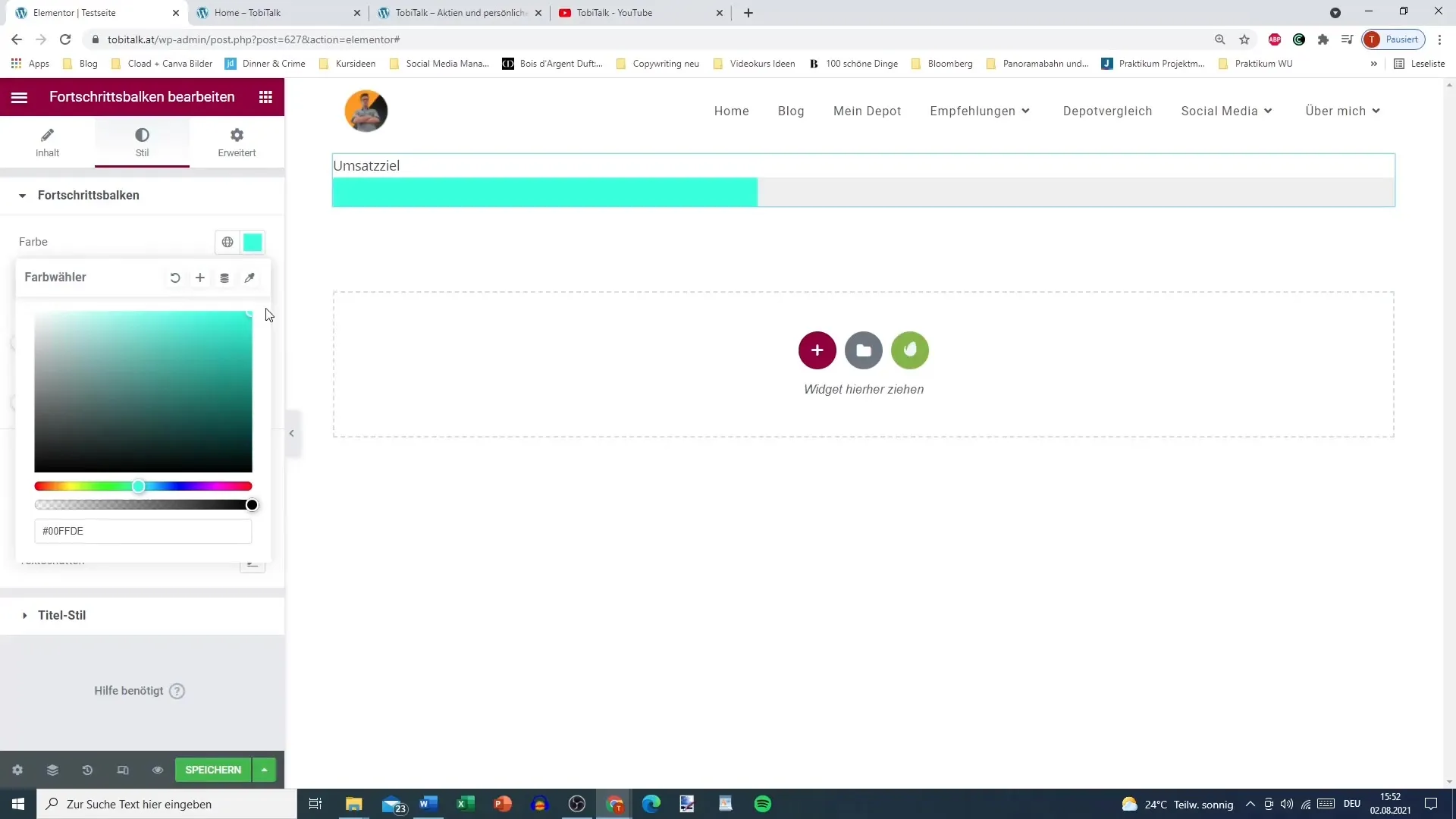
Dodatečně můžeš zakulatit rohy průběžného panelu, aby měl panel atraktivnější tvar. Pamatuj, že rohy lze zaoblovat pouze na přední straně, dokud nedosáhne průběh 100 %.
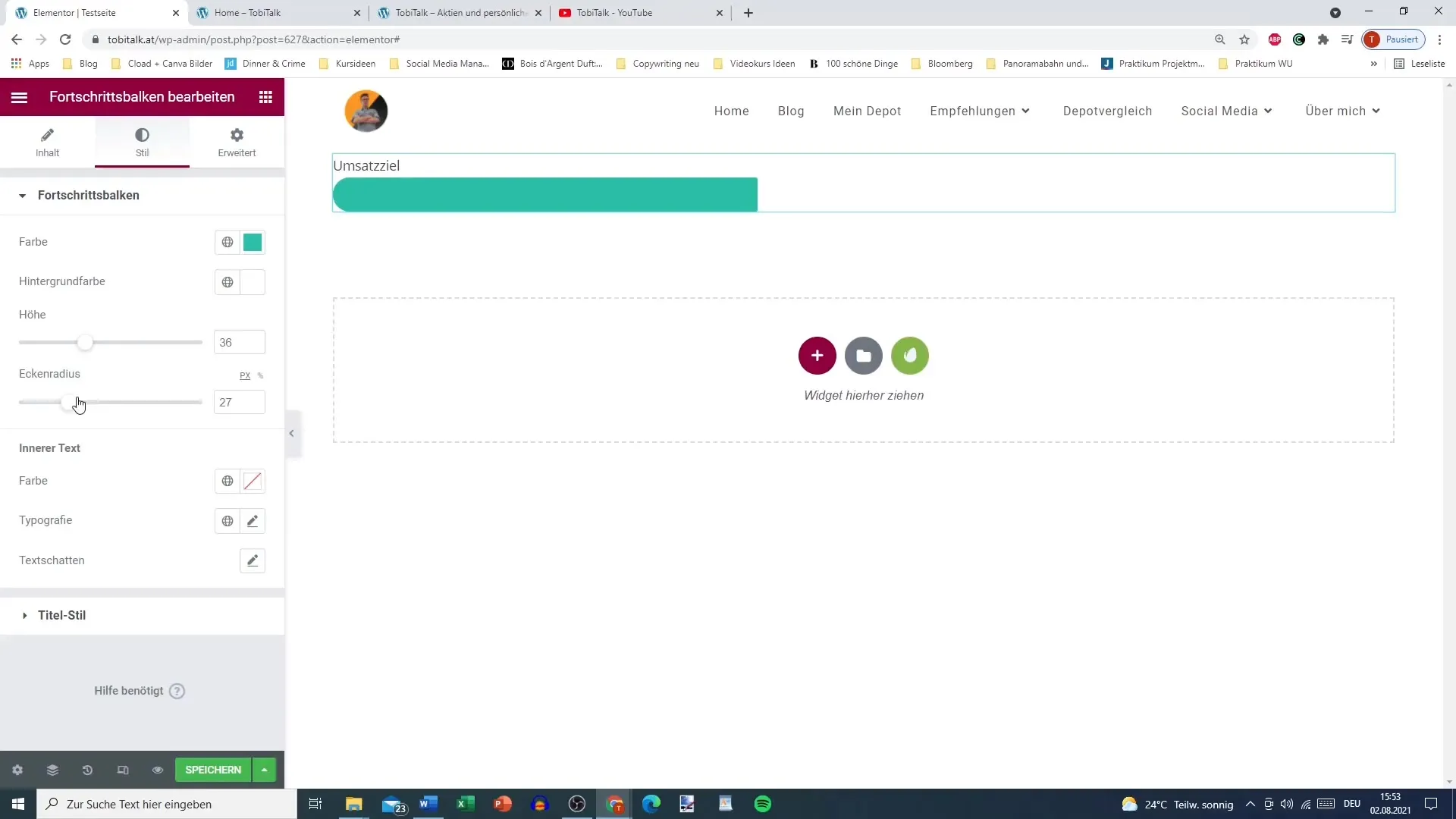
Pokud chceš upravit vnitřní text, můžeš také zde změnit barvu a typografii. Možná se rozhodneš vypnout písmo, abys zaměřil pozornost na průběh.
Nakonec dospěješ k pokročilým nastavením, kde můžeš upravit barvu textu a styl textu pro název. Černé, tučné písmo s volitelným stínem zajistí, že tvoje název vynikne.
Nyní ulož své změny a přejdi na svoji stránku, abys viděl výsledek. Možná se rozhodneš zobrazit procenta. Pokud ne, průběžný panel bude přesto ansprechend dargestellt.
Průběžný panel nyní zobrazuje stanovenou hodnotu, aniž by animace stoupala od 0. Místo toho se pokrok okamžitě vizualizuje.
Pokud používáš Pro verzi Elementoru, budou ti nabídnuty i dynamické atributy. Tato funkce je užitečná zejména pro přizpůsobení průběžných panelů na základě externích dat nebo dokonce databázových hodnot.
Shrnutí
V této příručce jsi se naučil, jak v Elementoru vytvořit a přizpůsobit průběžný panel. Můžeš stanovit názvy a průběh, zvolit barvy a provést různé úpravy, abys integroval atraktivní a efektivní průběžný panel.
Často kladené otázky
Jak vytvořím průběžný panel v Elementoru?V Elementoru vybereš průběžný panel a přidáš svůj název a hodnoty průběhu.
Mohu změnit barvy průběžného panelu?Ano, můžeš individuálně nastavit jak barvu průběžného panelu, tak i barvu pozadí.
Jaký je prospěch vnitřního textu v průběžném panelu?Vnitřní text jasně ukazuje průběh a pomáhá informace rychleji pochopit.
Jak uložím provedené změny?Po provedení všech úprav můžeš své změny uložit, aby byly viditelné na tvých webových stránkách.
Existují speciální funkce v Pro verzi Elementoru?Ano, Pro verze nabízejí pokročilé možnosti, jako jsou dynamické atributy, které můžeš využít k další úpravě svých průběžných panelů.


